به دلیل تنوع بسیار زیادی که در فرمت های فایل های فشرده وجود دارد گاهی تبدیل یک فرمت کم استفاده به یک فرمت آشنا و کاربردی نیاز کاربران می شود.
Winrar یک نرم افزار قدرتمند در ضمینه ی مدیریت فایل های فشرده می باشد.
در این مطلب قصد داریم روش تبدیل فرمت فایل های فشرده را از فرمت های کم استفاده به فرمت هایی مانند zip و rar آموزش دهیم…
تبدیل فرمت فایل های فشرده با استفاده از winrar:
مسیر طی شده: tools>>convert archives>>add>>compression>>your settings>>browse>>ok>>close
ابتدا وارد نرم افزار winrar شوید و از تب tools در نوار بالای پنجره ی برنامه گزینه ی convert archives را انتخاب کنید.
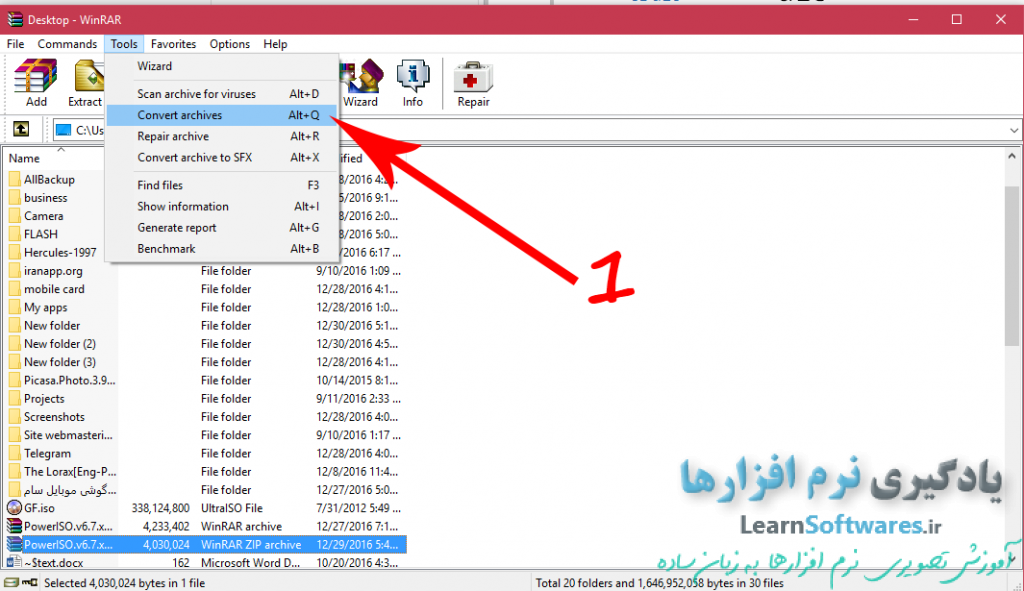
انتخاب فایل مورد نظر برای تبدیل فرمت:
حال در پنجره ی باز شده یک کادر سفید رنگ وجود دارد که محل نمایش لیست فایل های مورد نظر برای تبدیل فرمت می باشد.
زیر این کادر بر روی گزینه ی Add کلیک کنید.
سپس در پنجره ی باز شده به مسیر فایل یا فایل های مورد نظر خود رفته و آن ها را انتخاب نمایید.
اگر می خواهید یک فایل را از لیست پاک کنید کافیست روی گزینه ی remove در کنار گزینه ی Add کلیک نمایید.
اگر فایل مورد نظر در لیست نمایش داده نشد احتمالا فرمت آن در نرم افزار فعال نیست. برای فعال سازی کافیست فرمت مربوطه را در کادر سمت راست یافته و تیک ان را فعال کنید.
خواهید دید که فایل در لیست سمت چپ نمایش داده می شود.
برای ذخیره سازی این تغییر و فعال بودن همیشگی فرمت مربوطه کافیست روی گزینه ی save در پایین پنجره کلیک کنید.
تنظیمات مربوط به تبدیل فرمت و انجام عملیات:
در قسمت conversion options گزینه ای با عنوان compression وجود دارد که با استفاده از آن می توانید تنظیمات پیشرفته تری برای فایل نهایی مانند فرمت آن و میزان فشردگی و … انجام دهید.
برای آشنایی با برخی تنظیمات این قسمت می توانید از این لینک استفاده کنید…
برای انتخاب محل ذخیره سازی فایل کافیست از قسمت conversion options روی گزینه ی browse کلیک کرده و به مسیر دلخواه خود بروید.
پس از این قسمت عبارتی با عنوان delete original archives وجود دارد که با تیک دار کردن آن، پس از تبدیل فرمت، فایل اصلی پاک خواهد شد.
همچنین با تیک دار کردن عبارت skip encrypted archives به نرم افزار می فهمانید که فایل فشرده شما را رمزدار نکند.
رمزدار کردن به امنیت بیشتر فایل شما کمک می کند. پس توصیه می شود این مورد را تیک نزنید!
حال برای شروع عملیات تبدیل فرمت، روی ok کلیک کنید.
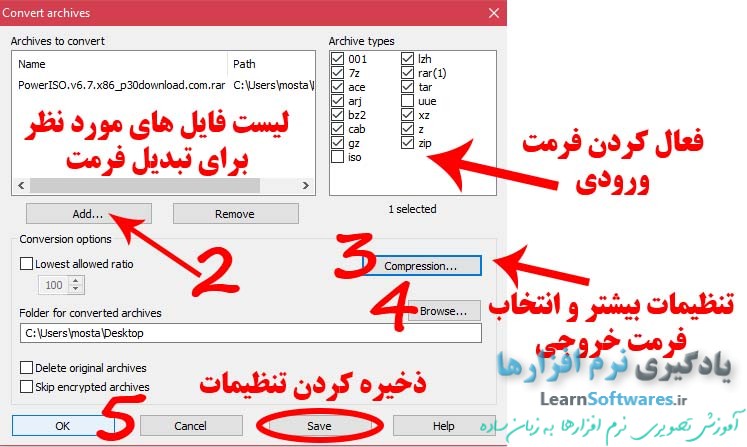
پس از پایان عملیات روی close کلیک کنید و سپس به مسیر انتخاب شده در تنظیمات تبدیل فرمت برای ذخیره سازی فایل نهایی بروید.
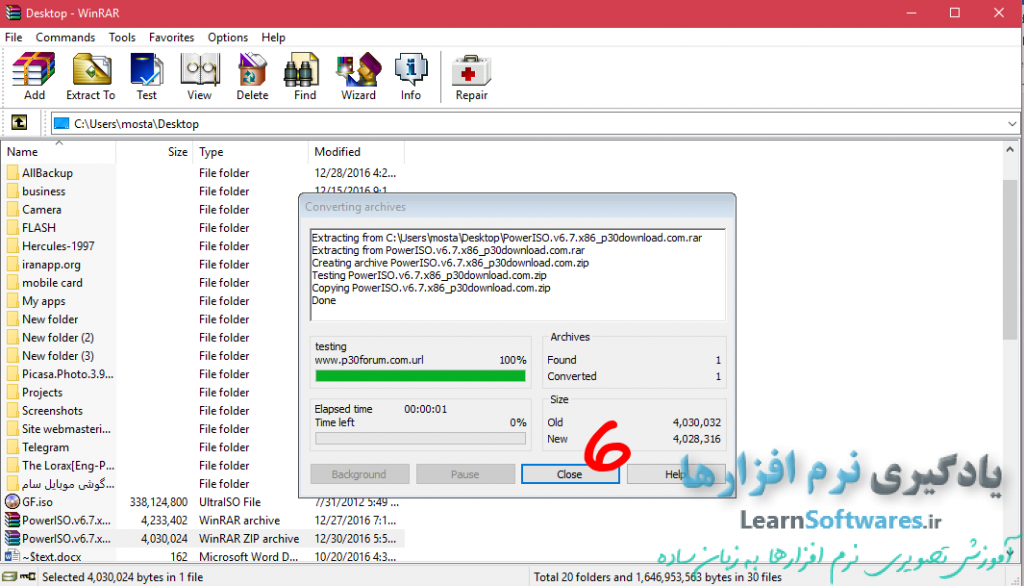
برای یادگیری روش فشرده کردن یک تا چند فایل یا پوشه با استفاده از نرم افزار winrar اینجا کلیک کنید…










































